"Tengo muchas cosas en mi Drive de iCloud y quiero hacer más espacio. ¿Me puede alguien decir cómo descargar fotos de iCloud a iPhone?"
Si tienes una pregunta similar y quieres descargar fotos de iCloud a iPhone, entonces, has llegado al lugar adecuado. Idealmente, existen varias maneras de almacenar nuestras fotos en iCloud. Aunque, a veces solo queremos disminuir la carga de iCloud y hacer más espacio para otras cosas. Para ayudarte con lo mismo, Te presento esta guía detallada. Sin más preámbulo, veamos cómo mover fotos de iCloud a iPhone de varias formas.
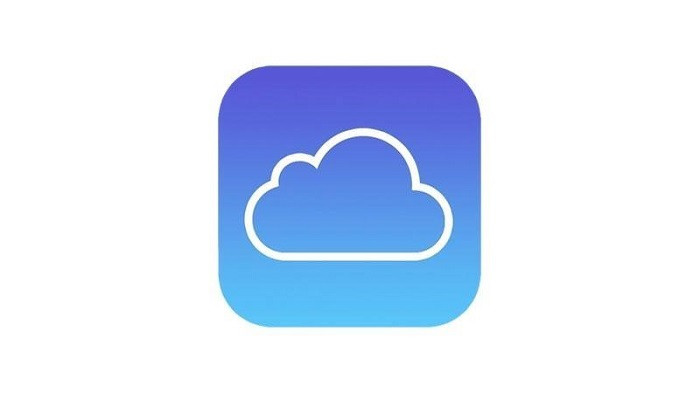
Método 1: ¿Cómo obtener fotos de iCloud a iPhone usando una copia de seguridad de iCloud?
Idealmente, existen dos maneras de almacenar fotos en iCloud - Por medio de una copia de seguridad o a través de la biblioteca de fotos. Si estas usando un dispositivo antiguo o si no has habilitado la Biblioteca de fotos de iCloud, entonces tus fotos se incluirán en esta copia de seguridad. Puedes restaurar una copia de seguridad existente al mismo o a cualquier otro dispositivo.
Pre requisitos
- • Debes tener una copia de seguridad previamente de tu iPhone en iCloud. Puedes hacerlo visitando la opción Ajustes de iCloud > Copia de seguridad > Realizar una copia de seguridad ahora.
- • Para restaurar la copia de seguridad de iCloud, debes conocer las credenciales de la cuenta en donde se encuentra almacenado el respaldo.
Una vez que hayas cumplido con estos requisitos, sigue estos pasos para saber cómo transferir fotos de icloud a iPhone.
Paso 1: Re establece tu iPhone
Actualmente, la opción de restaurar una copia de seguridad existente en iCloud solo se da cuando configuras un nuevo dispositivo. Por lo tanto, si ya estas usando tu dispositivo, entonces ve a sus Ajustes > General > Reestablecer y toca en el botón "Borrar todo el contenido y ajustes".
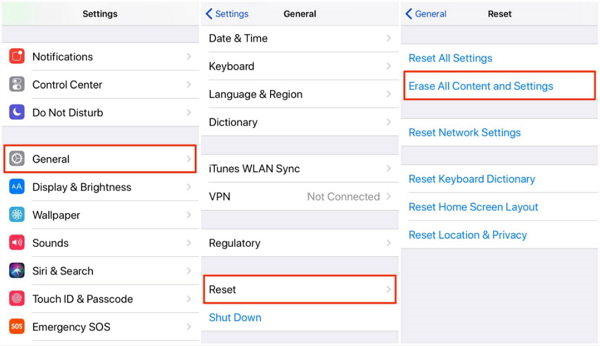
Tienes que ingresar la contraseña de tu dispositivo y confirmar tu elección de re establecer tu iPhone a sus valores de fábrica. Toma por favor en consideración que esta acción eliminará todos los datos almacenados y ajustes de tu dispositivo iOS.
Paso 2: Restaurar fotos de la copia de seguridad de iCloud
Ahora, una vez que tu dispositivo re inicie, necesitas realizar su configuración inicial y conectarlo a una red estable. Mientras configuras tu teléfono, elige restaurarlo desde una copia de seguridad existente en iCloud. Después, solo tienes que iniciar sesión en la misma cuenta iCloud donde tus fotos se encuentran almacenadas y seleccionar el archivo de copia de seguridad relevante a restaurar.
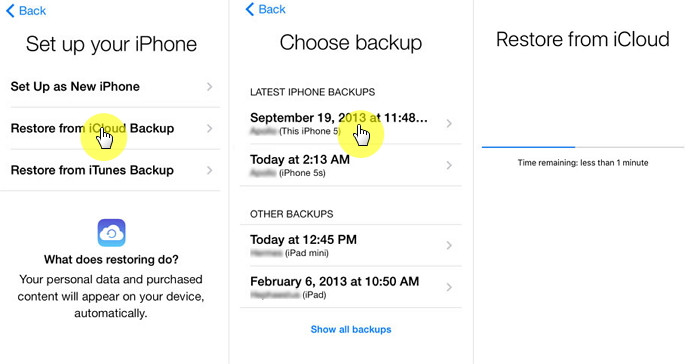
Mantén una conexión estable de Internet y espera un rato pues tomará tiempo descargar las fotos de iCloud al iPhone.
Paso 3: Elimina la copia de seguridad de iCloud
Al último, puedes eliminar el archivo de copia de seguridad de iCloud pues utilizará espacio no deseado en el almacenamiento de iCloud. Para esto, ve a los ajustes de iCloud en tu dispositivo > Almacenamiento de iCloud o a la opción Configurar el almacenamiento. Ahora, toca la opción "Copia de seguridad" para seleccionar un archivo de copia de seguridad relevante y posteriormente elimínalo.
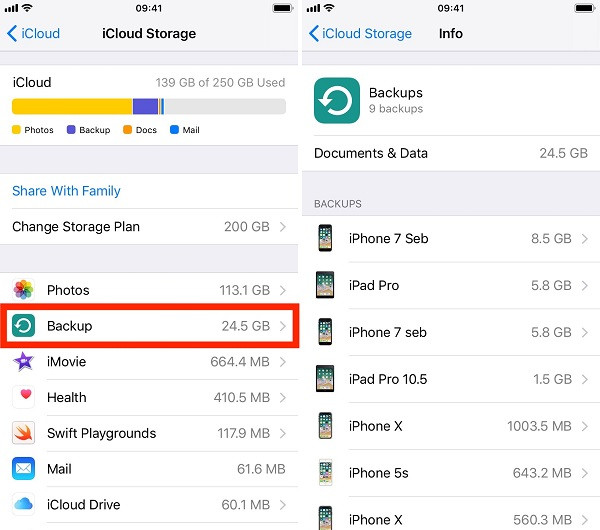
Método 2: Cómo obtener fotos de iCloud a iPhone con la Biblioteca de fotos de iCloud
La mayoría de los nuevos dispositivos iOS tienen una función dedicada de Biblioteca de Fotos. Al usarla, puedes sincronizar las fotos de tu iPhone a tu biblioteca de iCloud. Esto hace las cosas más sencillas para sincronizar fotos desde varios dispositivos a una cuenta única de iCloud y estarán disponibles en donde sea. Diferente a la copia de seguridad de iCloud, el proceso es más simple y existen diferentes maneras de utilizar la función Biblioteca de Fotos. Para saber cómo descargar fotos de iCloud a iPhone con la Biblioteca de fotos, puedes seguir estos pasos:
Paso 1: Habilita la Biblioteca de fotos en tu iPhone
Antes de continuar, asegúrate que tengas las fotos almacenadas en tu biblioteca de fotos de iCloud. Ahora, para descargar las fotos de iCloud a iPhone, en tu iPhone ve a Ajustes > Fotos y Cámara. De las opciones que se muestran, tan solo tienes que habilitar la función "Biblioteca de Fotos de iCloud".
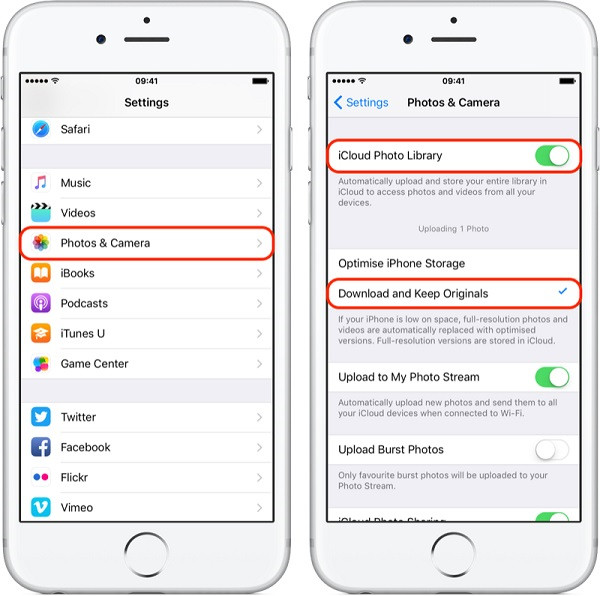
Puesto que esto sincronizará la Biblioteca de Fotos de iCloud con tu teléfono, las fotos de iCloud serán descargadas en tu dispositivo. De manera similar, las fotos presentes en tu dispositivo serán cargadas a iCloud. Adicionalmente, puedes también seleccionar si deseas optimizar el tamaño de tus fotos o mantenerlas en su calidad original.
Paso 2: Deshabilitar y eliminar la Bilbioteca de Fotos (opcional)
Una vez que hayas descargado satisfactoriamente todas las fotos de iCloud a tu iPhone, puedes deshabilitar la opción Biblioteca de Fotos. Primero, ve a los ajustes de Fotos y Cámara y apaga la sincronización de la Biblioteca de Fotos de iCloud. Después de eso, puedes ir a los ajustes de tu iPhone > iCloud > Configurar el almacenamiento > Biblioteca de Fotos de iCloud. Ahora, toca el botón "Deshabilitar y eliminar" y confirma tu elección para quitar la opción Biblioteca de Fotos.
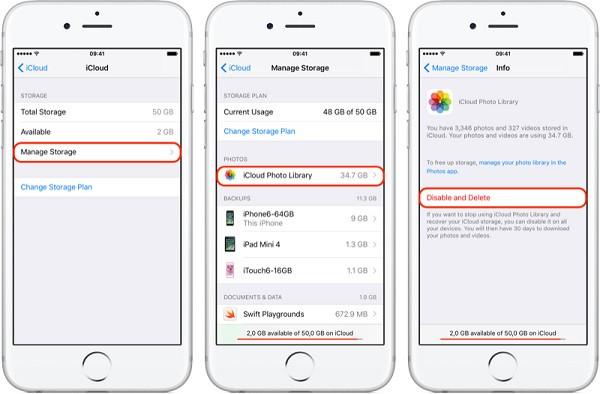
Esto te permitirá tener más espacio en tu almacenamiento de iCloud pues las fotos guardadas ahora estarán presentes en el almacenamiento de tu teléfono.
Consejo adicional: Restaurar una copia de seguridad de iTunes a cualquier teléfono de manera sencilla [Sin pérdida de datos]
Ahora, ya sabes cómo mover fotos de iCloud a iPhone de manera sencilla. Aparte de eso, usuarios quieren restaurar una copia de seguridad existente de iTunes a sus dispositivos sin tener que reiniciarlos. Para eso, puedes ayudarte de MobileTrans - Restaurar. La aplicación puede cargar una copia de seguridad existente de iTunes y restaurarla al dispositivo conectado, ya sea Android o iOS. No se perderán los datos almacenados en el teléfono y no tendrás ningún otro problema de compatibilidad.

El set de herramientas también se puede utilizar para hacer una copia de seguridad de tu iPhone al sistema y restaurarlo después en el mismo o en otro dispositivo.
Espero que después de haber leído esta guía informativa, ahora sepas cómo obtener fotos de iCloud a iPhone. He enlistado dos técnicas diferentes de cómo hacer eso usando una copia de seguridad de iCloud y por medio de la Biblioteca de Fotos. Si quieres manejar los datos de tu iPhone de manera fácil, entonces también puedes ayudarte de las herramientas MobileTrans - Copia de Seguridad/Restaurar. Adelante, prueba estos métodos y comparte esta guía con otras personas para enseñarles cómo descargar fotos de iCloud a iPhone en un santiamén.
Últimas Tendencias
Artículos populares
Todos los Temas


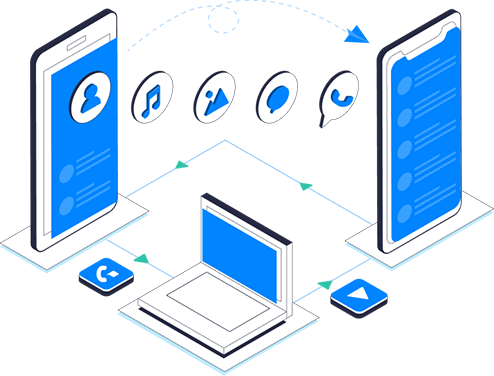




Alfonso Cervera
staff Editor